اپل به شما امکان می دهد مستقیماً از صفحه قفل iOS به برخی از ویژگی های ضروری دسترسی داشته باشید. بیایید ببینیم آنها چه هستند.
صفحه قفل آیفون شما برای اطمینان از امنیت دستگاه شما بسیار مهم است. این اولین چیزی است که هنگام استفاده از آیفون خود با آن تعامل می کنید و به عنوان مانعی برای محافظت از اطلاعات شخصی شما در برابر مزاحمان احتمالی عمل می کند.
با این حال، اگرچه برای پنهان کردن اکثر برنامه ها و عملکردهای آیفون طراحی شده است، اما همچنان می توانید از صفحه قفل iOS به چندین ویژگی دسترسی داشته باشید.
و، نه، ما فقط در مورد دیدن تاریخ و زمان صحبت نمی کنیم، اگرچه اینها نیز مهم هستند. در زیر، ما به برخی از کارهای مفیدی که می توانید از صفحه قفل آیفون خود انجام دهید، خواهیم پرداخت.
1. تصویر زمینه قفل صفحه خود را تغییر دهید و ابزارک ها را اضافه کنید
این درست است که آیفونها قابل تنظیمترین گوشیهای هوشمند نیستند، به خصوص در مقایسه با دستگاههای اندرویدی. با این حال، اپل پیشرفت قابل توجهی در این زمینه داشته است، به ویژه با iOS 16، که دارای چندین ویژگی از جمله قابلیت شخصی سازی صفحه قفل شما بود.
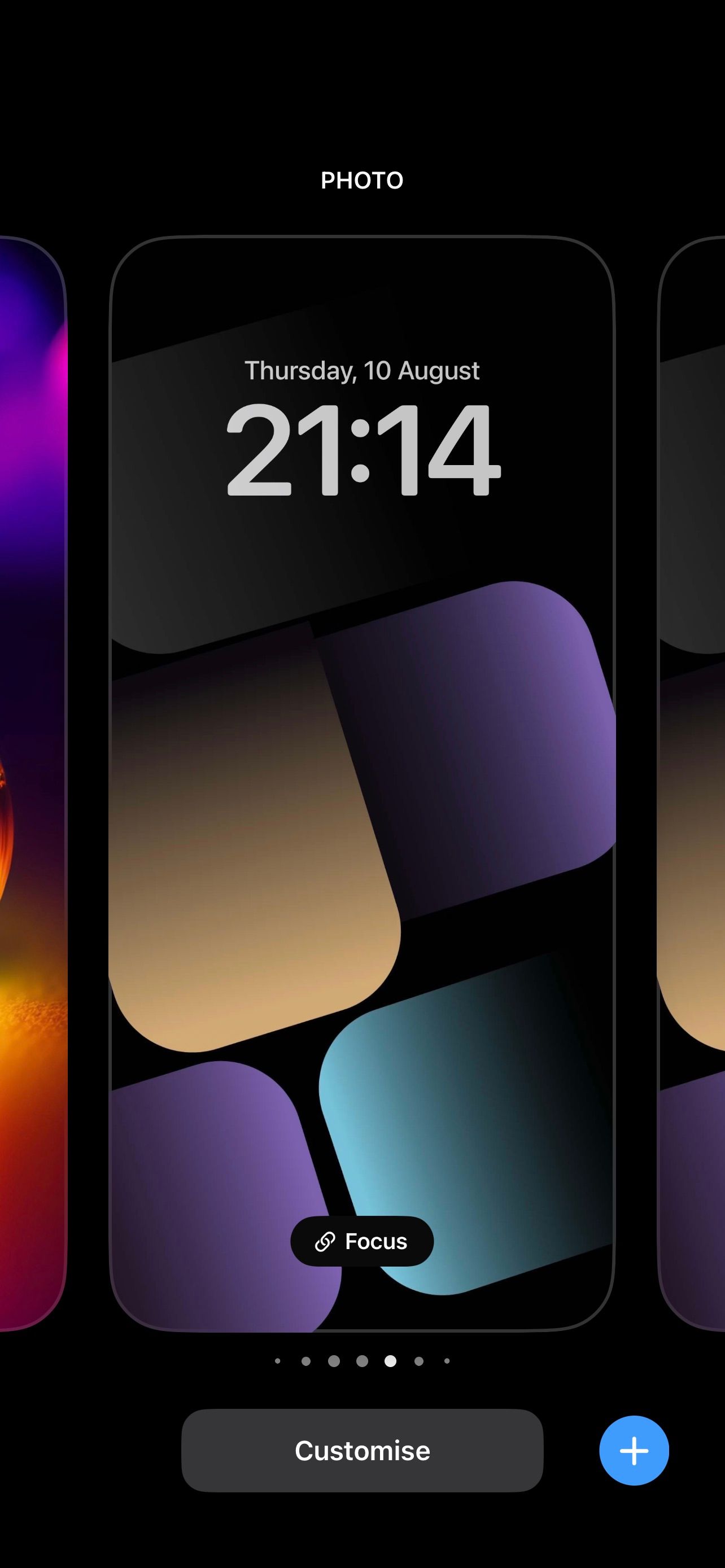
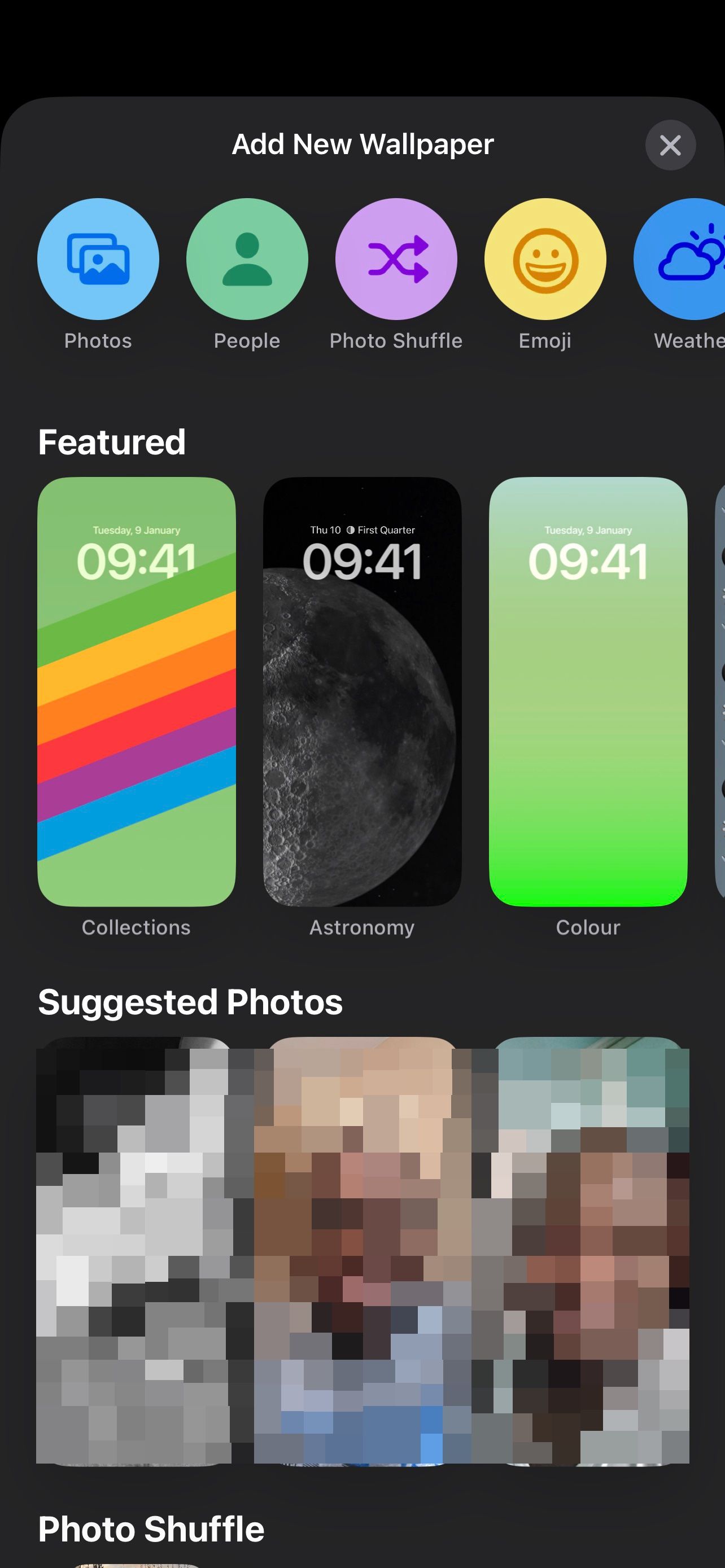
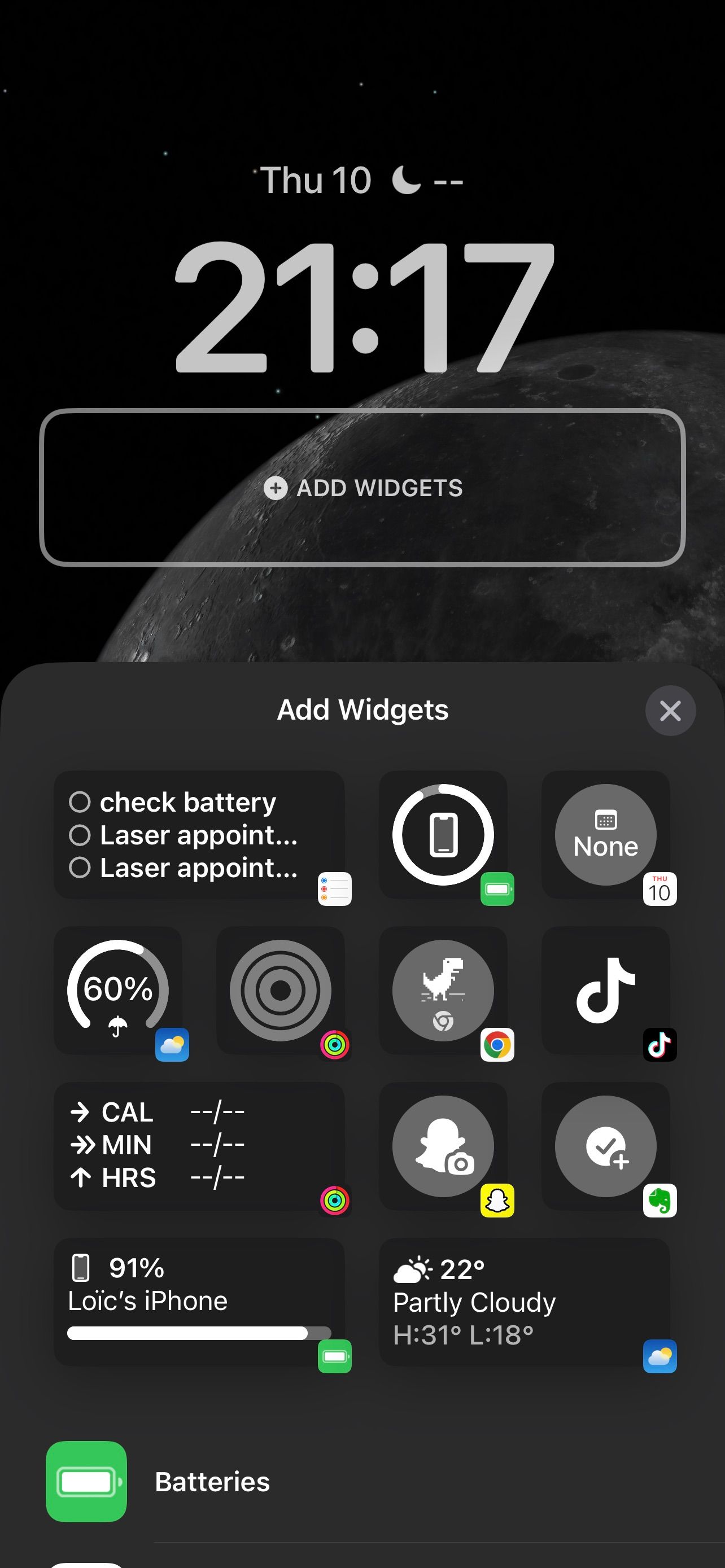
با این حال، یکی از جالب ترین کارهایی که می توانید از صفحه قفل آیفون خود انجام دهید، تغییر تصویر زمینه است. برای رسیدن به این هدف، تنها کاری که باید انجام دهید این است که آیفون خود را بیدار کرده و با استفاده از رمز عبور، فیس آیدی یا تاچ آیدی قفل آن را باز کنید. سپس روی Lock Screen ضربه بزنید و نگه دارید تا منوی سفارشی سازی در پایین صفحه باز شود. روی نماد مثبت (+) در گوشه سمت راست پایین صفحه ضربه بزنید تا تصویر زمینه خود را انتخاب کنید.
چندین گزینه از جمله والپیپرهای ویژه اپل، ایموجی ها و عکس ها خواهید داشت. پس از انتخاب والپیپر Lock Screen خود، گزینه ای برای افزودن ویجت ها نیز خواهید داشت. برای انتخاب ویجت های خود، روی دکمه ADD WIDGET ضربه بزنید.
ویجتی را که می خواهید اضافه کنید انتخاب کنید و آن را به موقعیت ایده آل خود بکشید. پس از اتمام کار، روی دکمه افزودن در گوشه سمت راست بالای صفحه ضربه بزنید و گزینه Set as Wallpaper Pair یا Customize Home Screen را انتخاب کنید.
2. بین حالت های فوکوس جابجا شوید
فوکوس یک ویژگی مفید است که اپل در کنار iOS 15 معرفی کرده است که به شما امکان می دهد اعلان های خاص را برای مدتی بی صدا کنید تا از حواس پرتی جلوگیری کنید. یکی از بهترین راهها برای به حداکثر رساندن فوکوس در آیفون، پیوند حالتهای خاص به صفحههای قفل است. این تنظیمات سفارشی شما را برای آن حالت هنگامی که دستگاه خود را بیدار می کنید نشان می دهد و همچنین به شما امکان می دهد بین حالت ها از صفحه قفل خود جابجا شوید.
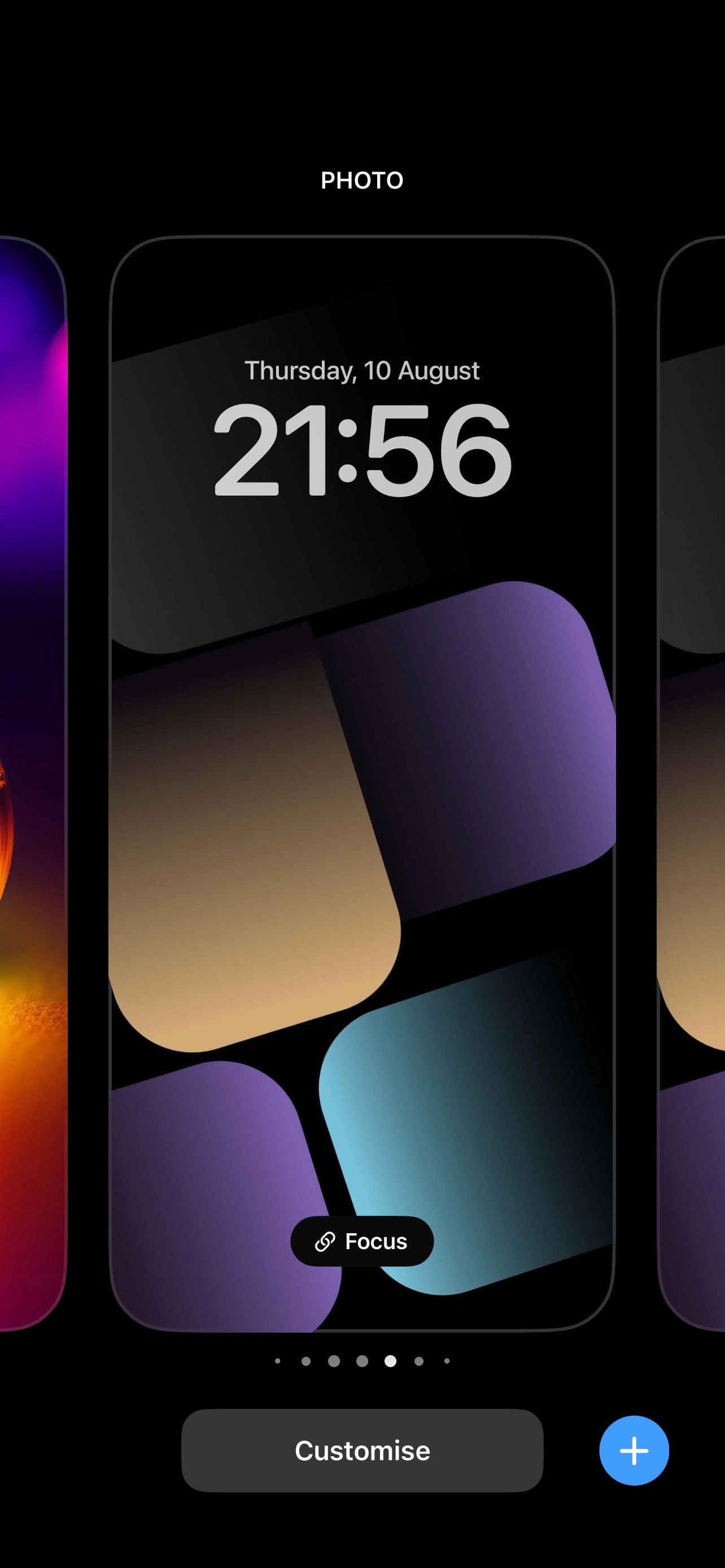
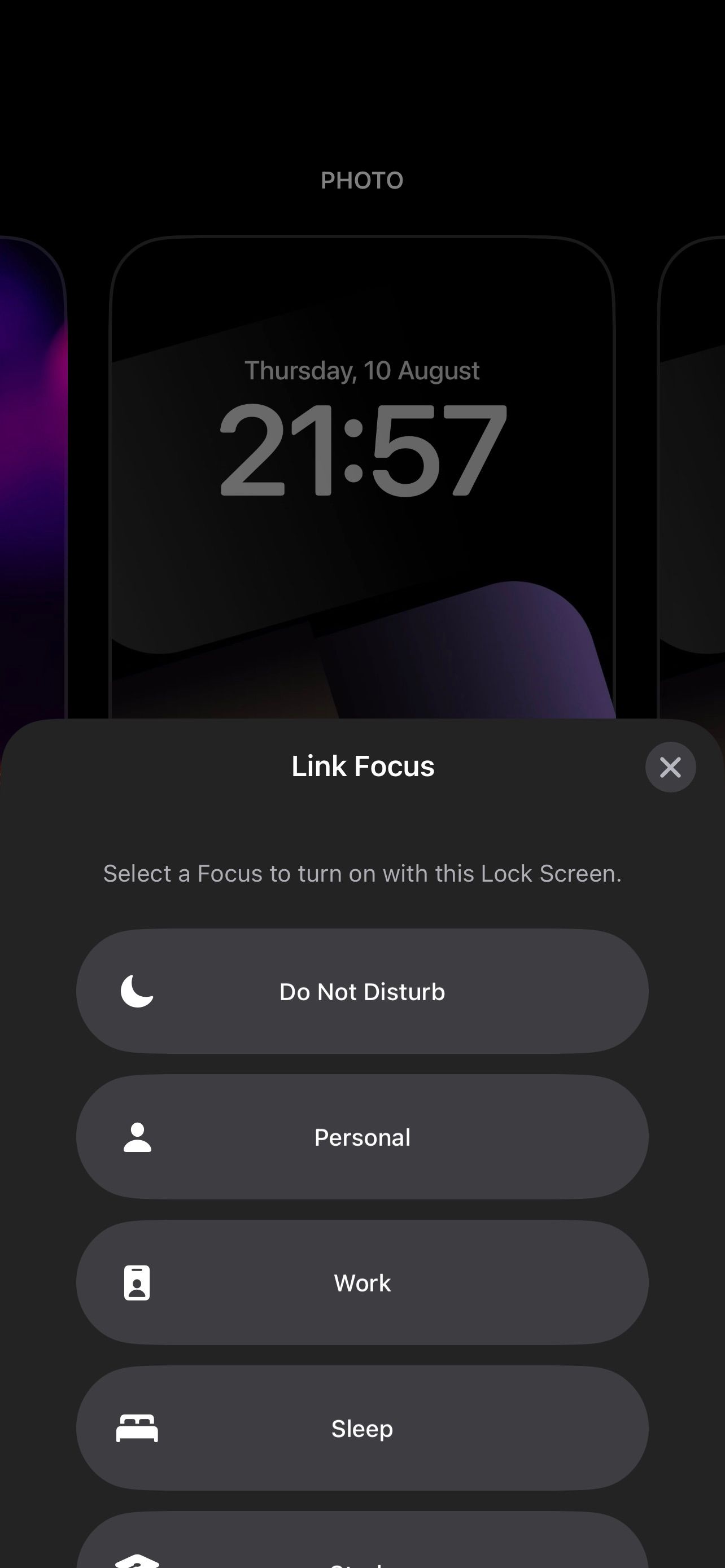
برای شروع، باید تنظیمات فوکوس آیفون خود را ویرایش کنید تا از این قابلیت استفاده کنید. پس از انجام این کار، دستگاه خود را بیدار کرده و قفل آن را باز کنید، و صفحه قفل را فشار داده و نگه دارید تا به حالت های فوکوس دسترسی پیدا کنید. سپس، روی نماد فوکوس در پایین صفحه قفل ضربه بزنید. یک پاپ آپ با حالت های فوکوس شما ظاهر می شود و می توانید انتخاب کنید که کدام یک را به آن صفحه قفل پیوند دهید. روی X ضربه بزنید تا پنجره بسته شود.
اگر چندین صفحه قفل دارید، میتوانید مراحل یکسانی را برای پیوند دادن حالتهای مختلف فوکوس به هر یک دنبال کنید. به این ترتیب، میتوانید با جابهجایی به صفحههای قفل مربوطه، حالتهای فوکوس خاصی را انتخاب کرده و از آنها استفاده کنید – بدون اینکه هرگز به صفحه اصلی خود بروید.
3. پیش نمایش اعلان های خود را مشاهده کنید
اعلانهای گوشیهای هوشمند اغلب میتوانند حواسپرتی وقتگیر باشند و شما را از کارهای مهم دور کنند. خوشبختانه، میتوانید به سرعت به اعلانهای خود بدون باز کردن قفل یا دسترسی به صفحه اصلی آیفون خود نگاه کنید و در یک جلسه پیمایش بیاهمیت صرف کنید.
با این حال، ابتدا باید تنظیمات خود را تغییر دهید تا پیشنمایشهای اعلانها را نشان دهید – تکههایی از اطلاعاتی که در صفحه قفل شما ظاهر میشوند و محتوای یک اعلان را بدون باز کردن آن نشان میدهند. میتوانید اعلانها را از اکثر برنامههای آیفون، از جمله WhatsApp، Gmail، Slack، iMessage و غیره پیشنمایش کنید.


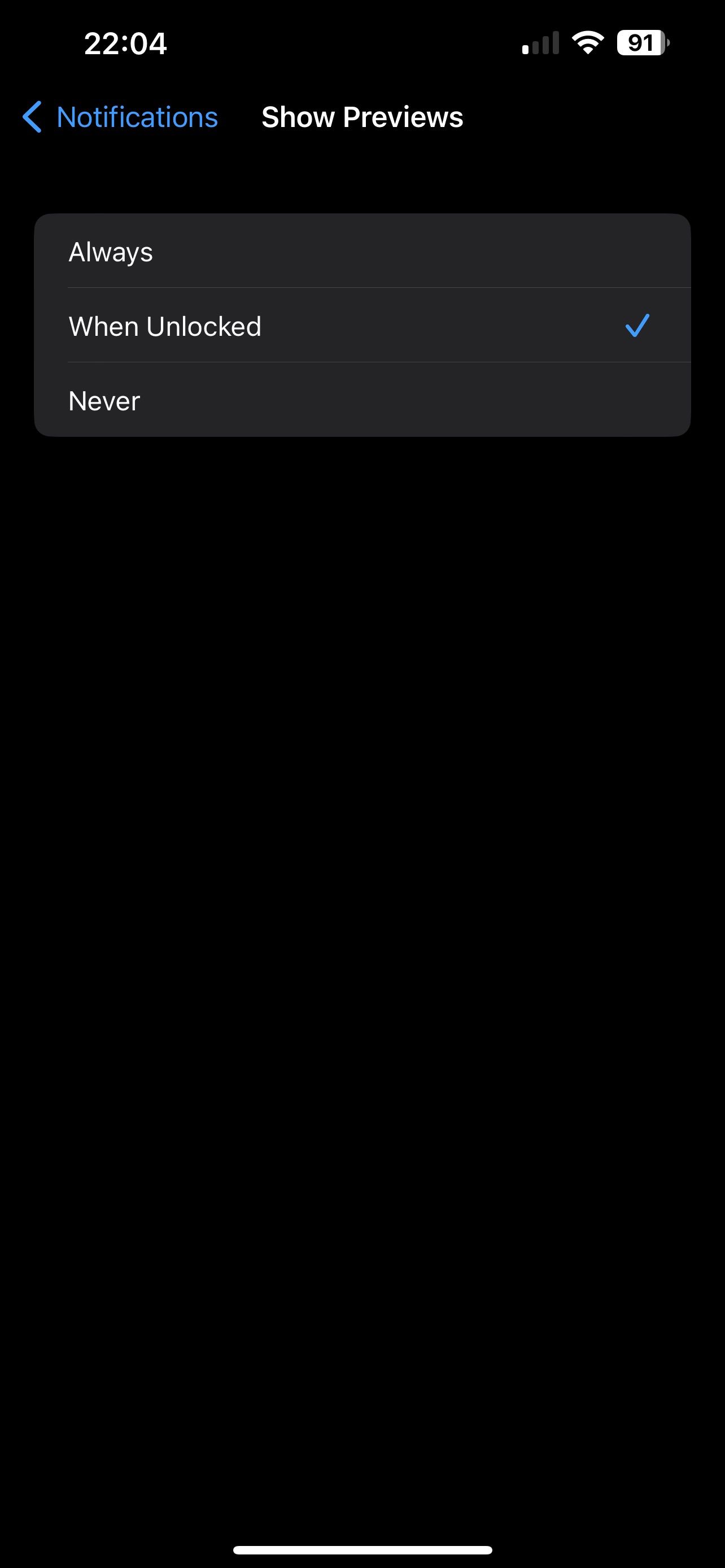
برای نمایش پیشنمایشها در صفحه قفل: به تنظیمات > اعلانها > نمایش پیشنمایشها بروید و Always برای همیشه نمایش پیشنمایشها در صفحه قفل یا When Unlocked را انتخاب کنید تا فقط زمانی که قفل آیفون شما باز است، پیشنمایشها نمایش داده شود.
4. به مرکز کنترل دسترسی پیدا کنید
کار بعدی که می توانید از صفحه قفل آیفون خود انجام دهید دسترسی به مرکز کنترل است. بسته به تنظیمات خود، می توانید این کار را زمانی انجام دهید که آیفون شما قفل یا آنلاک است. این به شما امکان دسترسی سریع به برخی از عملکردهای رایج از جمله Wi-Fi، بلوتوث، حالت هواپیما، کنترل های صوتی و غیره را می دهد. همچنین می توانید Control Center را در آیفون خود سفارشی کنید تا ویژگی های خاصی را اضافه یا حذف کنید.
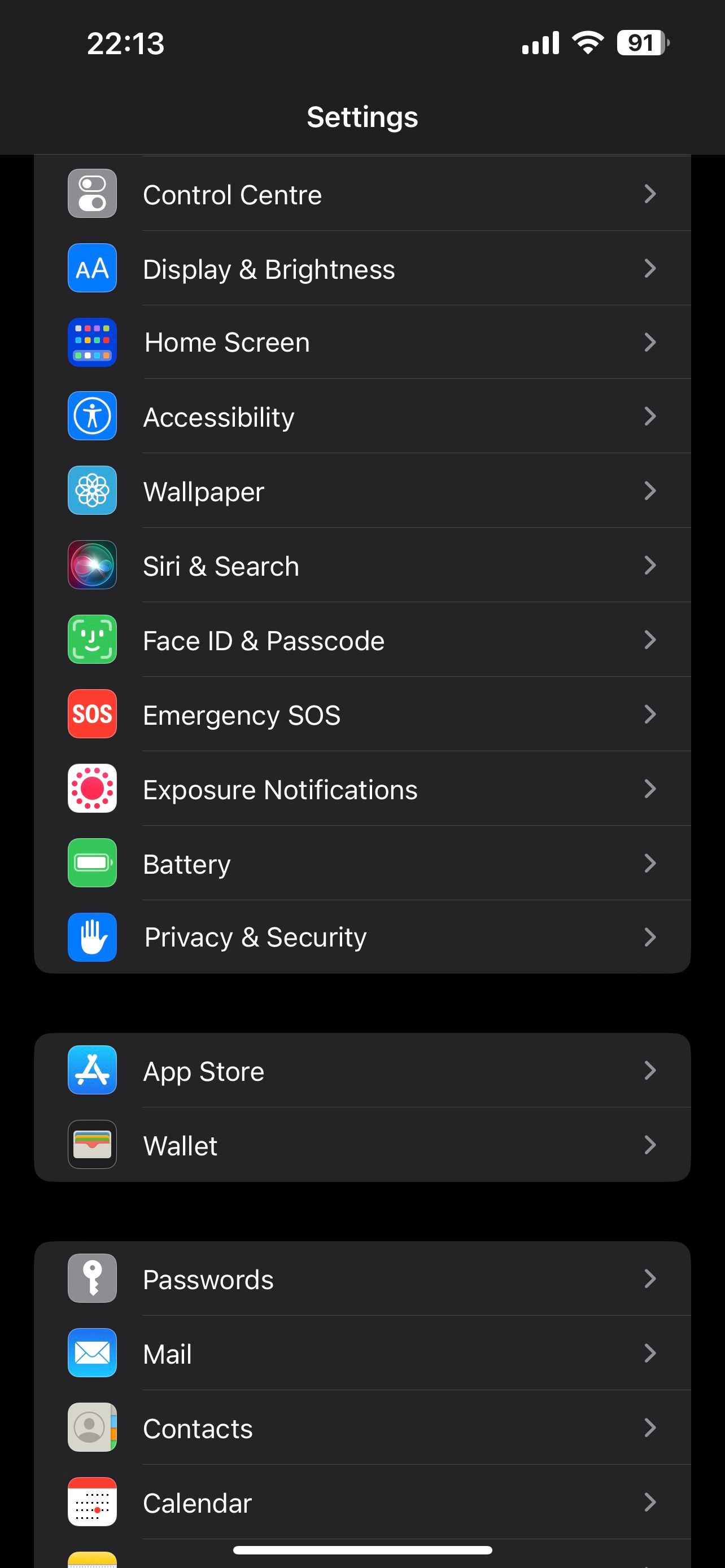
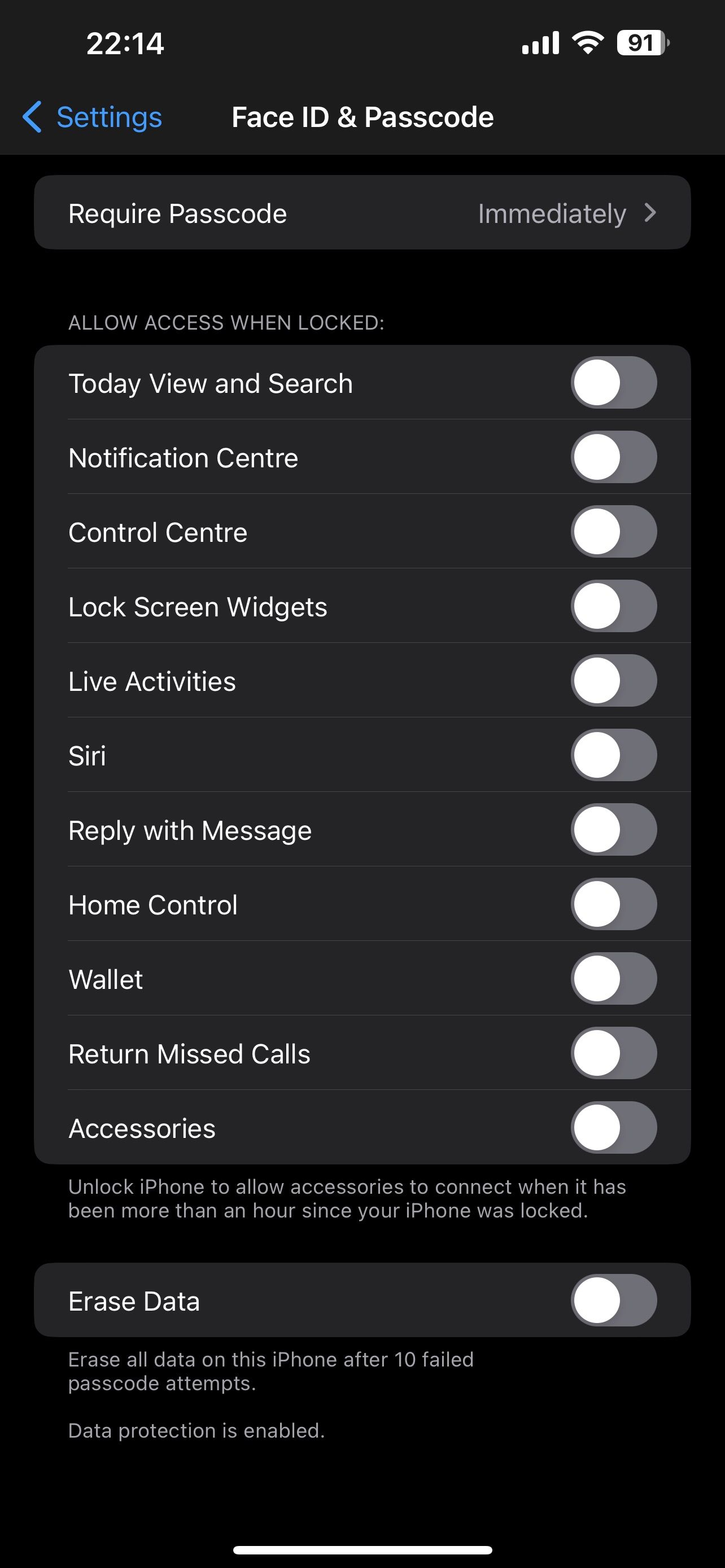
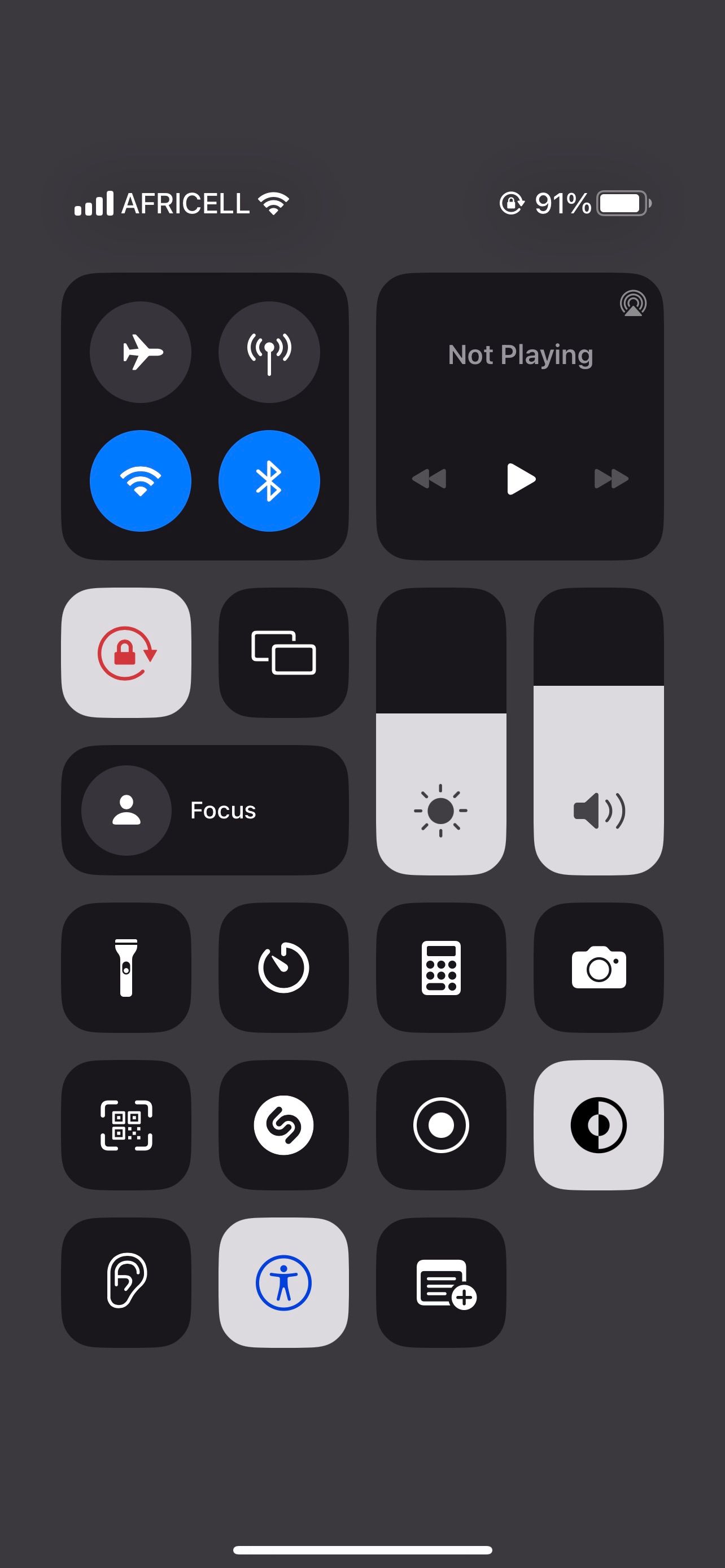
تنها کاری که برای دسترسی به مرکز کنترل از صفحه قفل خود باید انجام دهید این است که آیفون خود را بیدار کنید و از گوشه سمت راست بالای صفحه به پایین بکشید (یا با دکمه هوم در آیفون ها از پایین به بالا بکشید).
به دلایل امنیتی، ممکن است بخواهید دسترسی به مرکز کنترل خود را زمانی که آیفون قفل است غیرفعال کنید تا از دسترسی غیرمجاز جلوگیری شود. برای انجام این کار، به Settings > Face ID & Passcode بروید، رمز عبور خود را وارد کنید و کلید Control Center را در قسمت Allow Acces When Locked غیرفعال کنید.
5. از چراغ قوه یا دوربین استفاده کنید
دسترسی سریع به دوربین از طریق صفحه قفل در بین کاربران آیفون بسیار محبوب است، زیرا به شما امکان می دهد بدون نیاز به باز کردن قفل دستگاه خود عکس بگیرید. تنها کاری که باید انجام دهید این است که دستگاه خود را بیدار کنید و نماد دوربین را در گوشه سمت راست پایین صفحه فشار دهید یا روی صفحه قفل به چپ بکشید—دیگر فرصت عکس بداهه را از دست ندهید!
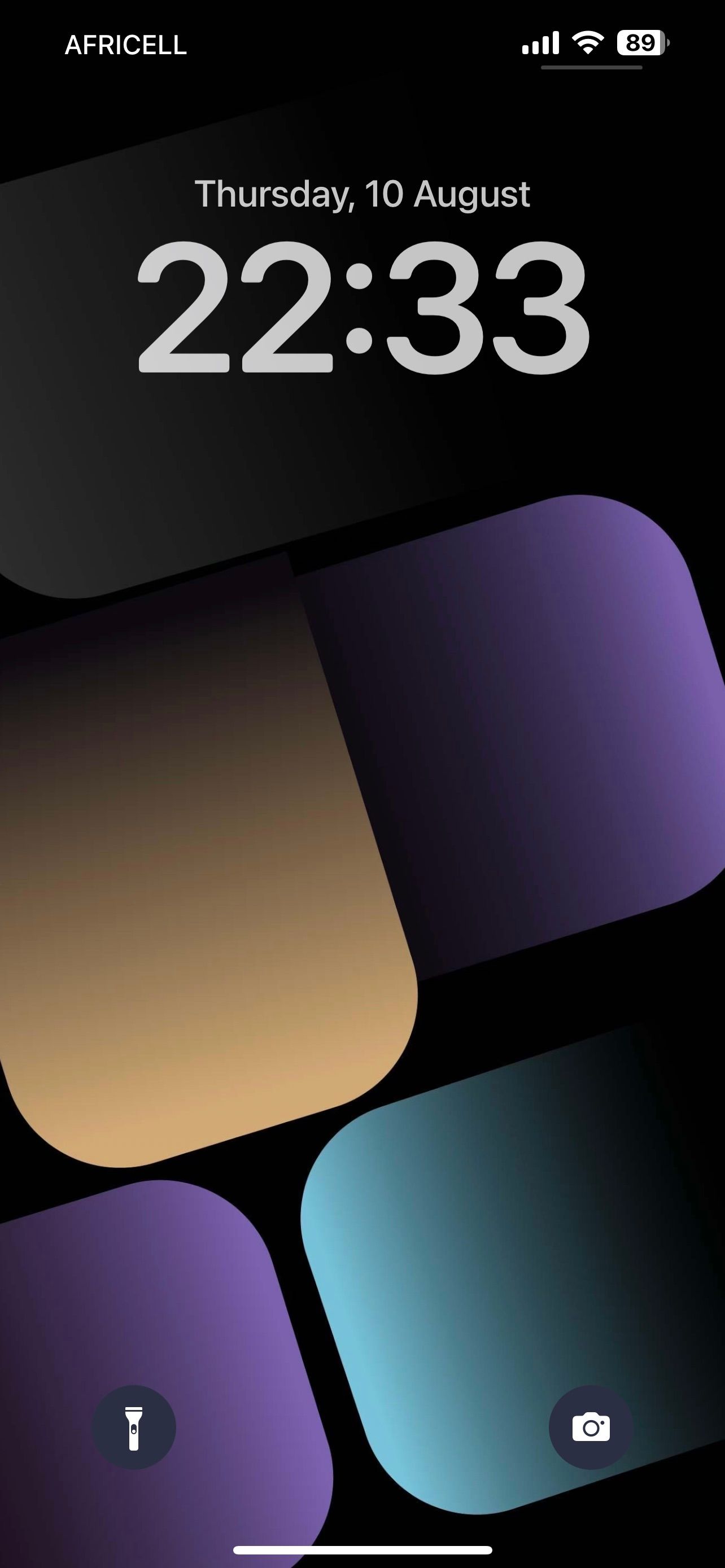
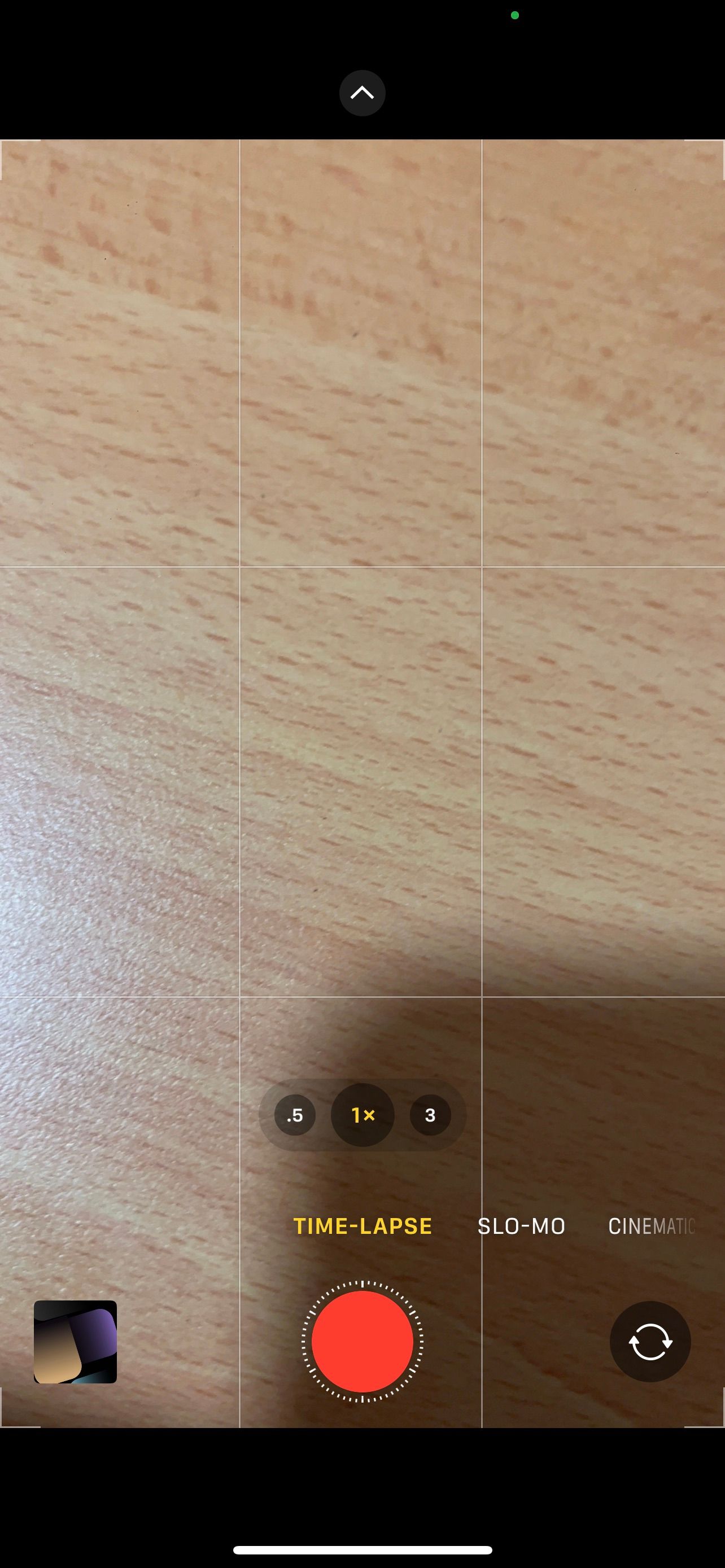
به همین ترتیب، هنگامی که به منبع نور سریع نیاز دارید، می توانید از صفحه قفل به چراغ قوه نیز دسترسی داشته باشید. آیفون خود را بالا بیاورید یا روی صفحه ضربه بزنید تا دستگاه بیدار شود و سپس نماد چراغ قوه را در گوشه پایین سمت چپ فشار دهید.
6. به سیری دسترسی پیدا کنید
ویژگی مفید بعدی که مستقیماً از صفحه قفل قابل دسترسی است سیری است. شما می توانید از سیری برای انجام کارهای مختلف با استفاده از صدای خود استفاده کنید. به سادگی از صفحه قفل خود بگویید “Hey, Siri” و از آن بخواهید پیام متنی ارسال کند، با یک دوست تماس بگیرد، کاری را به برنامه Reminders خود اضافه کند یا یادداشتی را در برنامه Notes خود ایجاد کند.
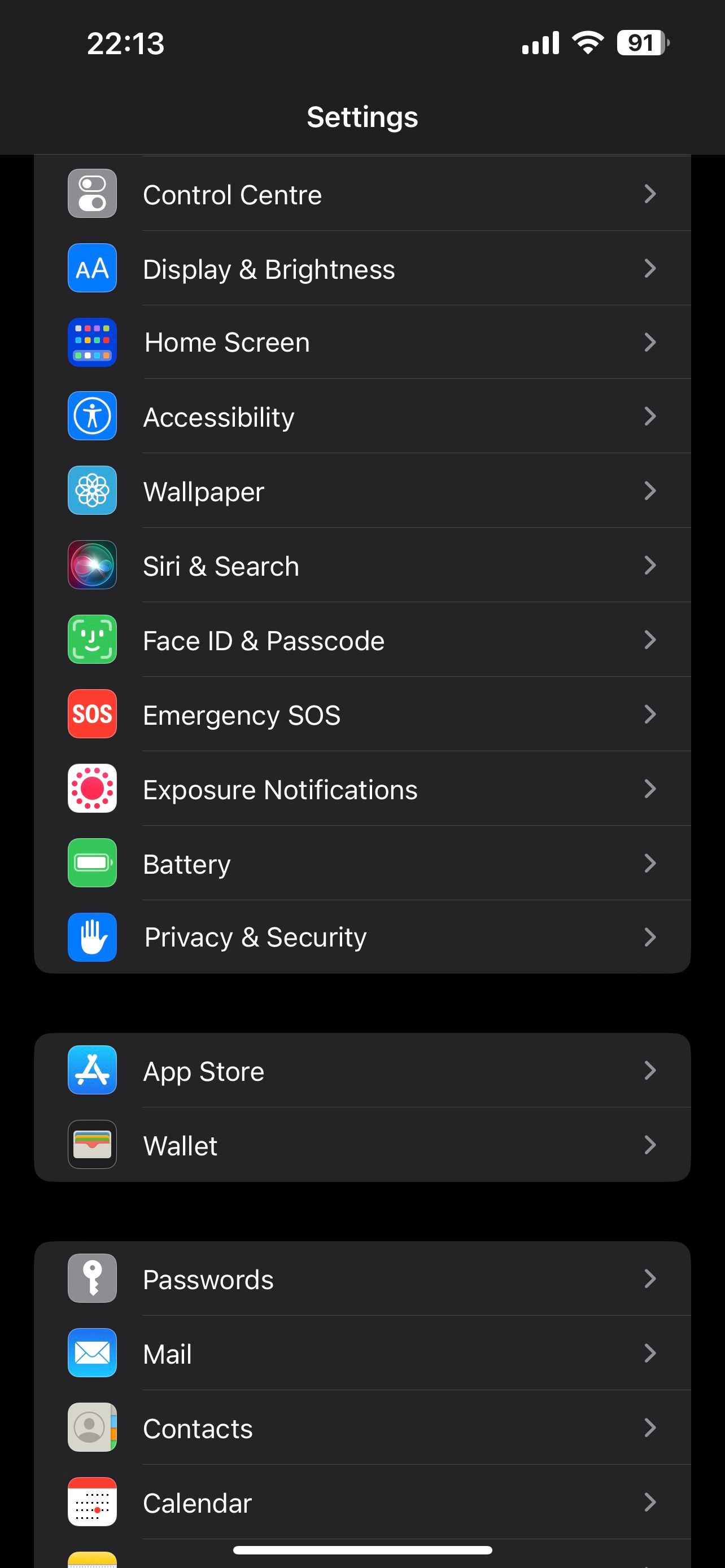
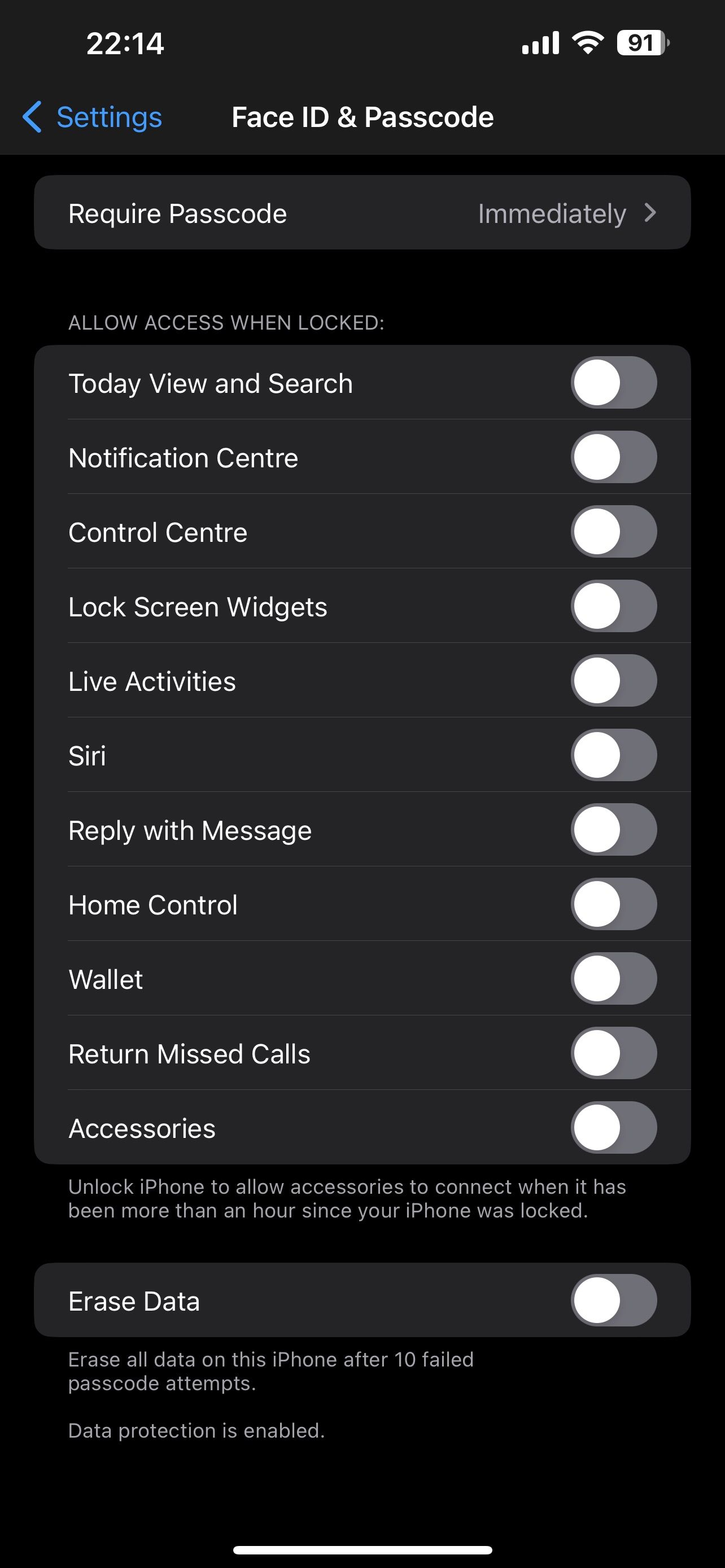
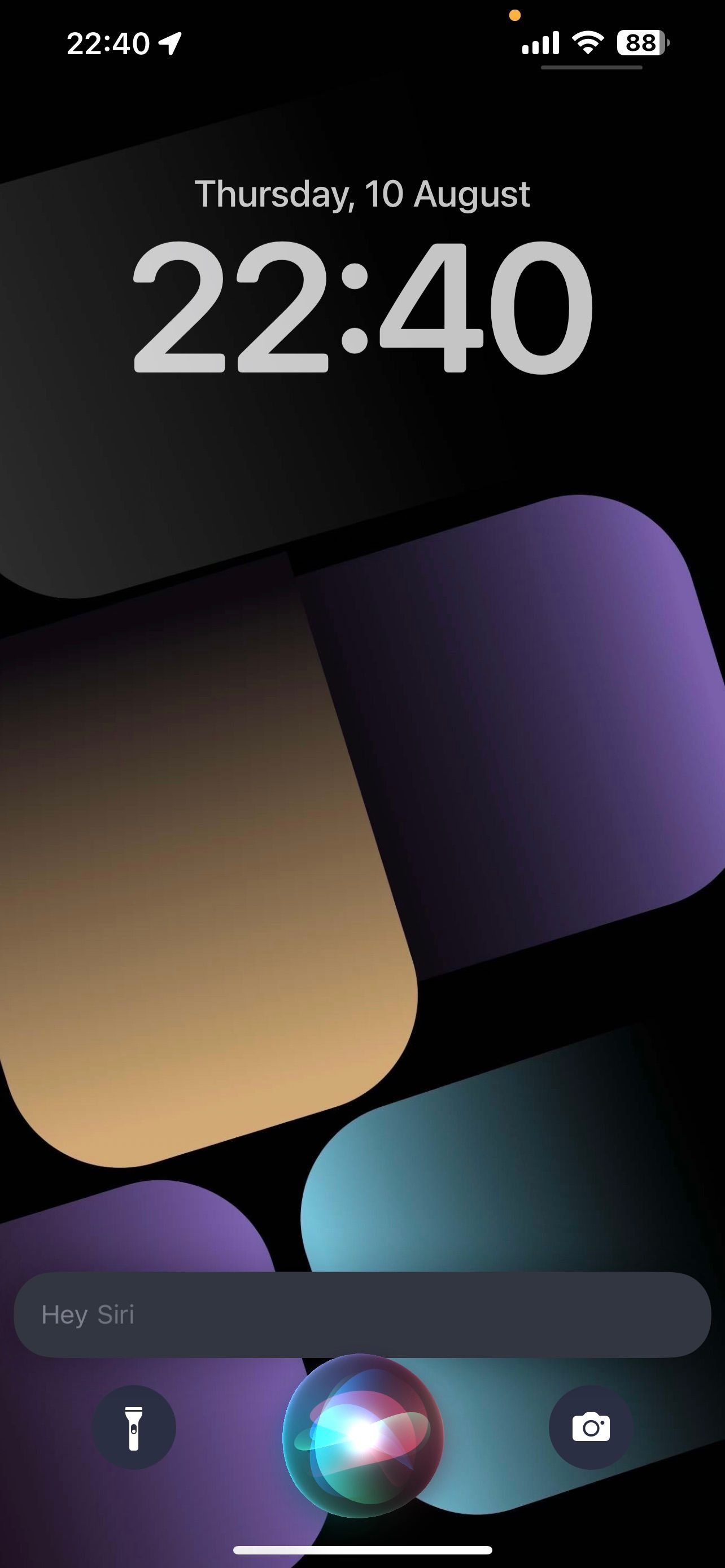
با این حال، برای جلوگیری از دسترسی غیرمجاز به دستگاه خود، این ویژگی را از صفحه قفل در زمانی که دستگاه شما قفل است غیرفعال کنید. به Settings > Face ID & Passcode بروید، رمز عبور خود را وارد کنید و سوئیچ Siri را در زیر Allow Access When Locked خاموش کنید.
کارهای بیشتری از صفحه قفل آیفون خود انجام دهید
اکنون می توانید با بهره گیری از ویژگی های مفیدی که به آن اشاره کردیم، از صفحه قفل آیفون خود نهایت استفاده را ببرید. این به شما امکان دسترسی سریع به برخی از عملکردهای ضروری را بدون باز کردن قفل یا دسترسی به صفحه اصلی خود می دهد. با این حال، برای محافظت از دستگاه خود در برابر دسترسی غیرمجاز، برخی از این ویژگیها را زمانی که آیفون قفل است غیرفعال کنید.
